win10系统使用搜索框搜索文件没有反应怎么办
win10系统使用搜索框搜索文件没有反应怎么回事,下面小编介绍一下。
具体如下:
方法一
1. 按快捷键【Ctrl Alt Delete】或者右击任务栏,弹出窗口选择“任务管理器“选项。
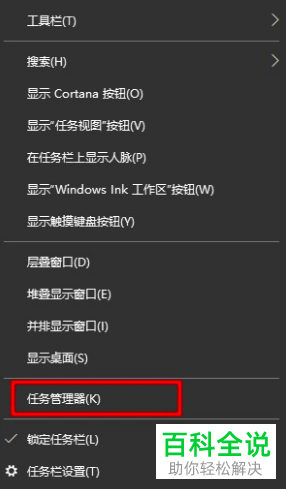
2. 打开如图窗口,选中”资源管理器“,点击下方的”重新启动“即可。
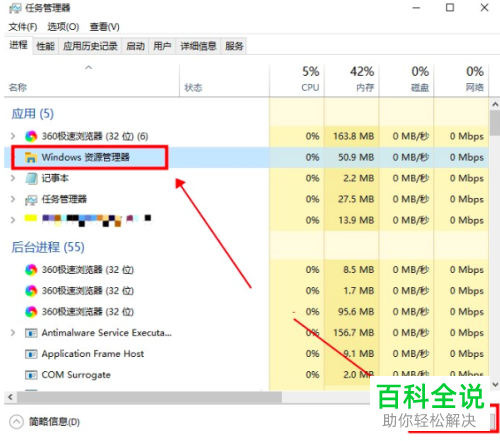
方法二:
1. 打开任务管理器页面,点击菜单栏的【文件】,再点击”运行新任务“
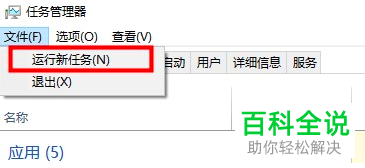
2. 打开窗口,输入”PowerShell“,并勾选下方的”以系统管理权限创建此任务“后,点击确定

3. 打开PowerShell终端中,输入命令
Get-AppXPackage -AllUsers | Foreach {Add-AppxPackage -DisableDevelopmentMode -Register “$($_.InstallLocation)\AppXManifest.xml”},如图所示,然后按回车执行,执行过程中的报错不用管,等待执行完毕,查看是否修复成功

以上就是win10系统使用搜索框搜索文件没有反应的解决办法。
赞 (0)

